一、自动修复方法:C盘清理工具
金山毒霸-电脑医生-C盘瘦身是一款专业C盘清理工具,具有操作简单、安全、高效等特点,提供:大文件专清、重复文件、C盘瘦身、微信专清、QQ专清五大磁盘管理功能。
具体操作如下:
1、点击下载并安装“C盘清理工具”。
2、在点击“一键瘦身”,即可自动清理C盘中的各种缓存、垃圾文件。

还支持单独将占用C盘空间各种文件或软件搬迁到其他磁盘,避免重要文件被误删除。
最后,还专门提供微信、QQ专清,支持根据图片、视频、缓存等分类清理。
二、手动修复方法一:
当Windows一体机的C盘爆满时,可以按照以下步骤进行清理:
1. 打开“设置”,选择“系统”,然后点击“存储”。
2. 在“存储”页面,点击“此电脑 (C:)”。
3. 选择“临时文件”,然后勾选要删除的文件类型,如“临时文件”、“回收站”等,最后点击“删除文件”。
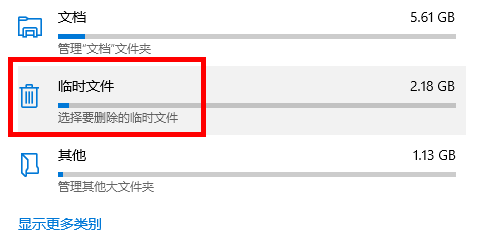
4. 使用“磁盘清理”工具:在C盘属性中点击“磁盘清理”,选择要删除的文件类型,点击“确定”。
5. 卸载不必要的软件:在“设置”中选择“应用”,找到并卸载不再使用的软件。
6. 将大文件移动到其他分区或外部存储设备。通过这些步骤,可以有效释放C盘空间,提升系统性能。
三、软件清理案例:
当Windows系统的C盘爆满时,常见占用C盘空间的软件包括Windows更新文件、临时文件、系统还原点和大文件。以下是清理步骤:
1. 打开“设置”,进入“系统”,选择“存储”,点击“此电脑(C:)”,然后选择“临时文件”,删除不需要的文件。
2. 运行“磁盘清理”,选择C盘,勾选不需要的文件类型,点击“确定”。
3. 通过“设置”进入“系统保护”,删除旧的系统还原点。
4. 检查并删除C盘中的大文件,或将其移动到其他盘。
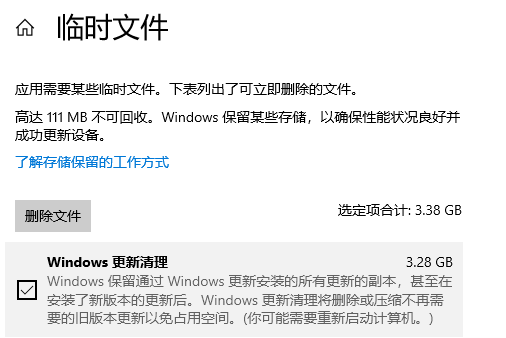
四、常见问题:
1、问题:电脑无法打开浏览器却能正常使用QQ、微信,怎么办?
首先,检查浏览器是否被防火墙或杀毒软件阻止。可以暂时关闭防火墙或杀毒软件,然后尝试重新打开浏览器。其次,清除浏览器缓存和Cookie,有时缓存问题会导致浏览器无法正常工作。还可以尝试重置浏览器设置,恢复到默认配置。如果问题依旧,建议检查网络设置,确保没有代理服务器设置或DNS问题,尝试改用自动获取DNS。最后,尝试重装浏览器或使用其他浏览器,看看问题是否依然存在。如果以上方法无效,可能需要查找系统更新或进行系统还原。
2、问题:电脑系统经常崩溃,怎么办?
电脑系统经常崩溃可能由多种原因引起,以下是一些常见的解决方案:1. 更新操作系统和驱动程序:确保Windows和所有硬件驱动程序都是最新的。2. 检查硬件:使用内存诊断工具检测内存问题,检查硬盘是否有坏道。3. 病毒扫描:使用可靠的杀毒软件扫描并清除病毒或恶意软件。4. 系统文件修复:运行命令提示符,输入“sfc /scannow”命令修复损坏的系统文件。5. 检查软件兼容性:卸载最近安装的可疑软件,特别是系统崩溃后出现的新软件。如果以上方法无法解决问题,建议备份重要数据后进行系统重装。
3、问题:电脑出现蓝屏,怎么办?
电脑出现蓝屏通常是由于硬件故障、驱动程序问题或系统文件损坏等原因引起的。首先,您可以尝试重启电脑并进入安全模式,查看是否能够正常启动。如果可以,建议更新或重装相关驱动程序。其次,运行Windows内置的“内存诊断工具”检查内存是否有问题。还可以使用“sfc /scannow”命令来检查和修复系统文件。若问题依旧,考虑使用系统还原功能恢复到之前的正常状态。如以上方法仍无法解决,可能需要联系专业技术人员进行进一步检查和维修。







